
2025-06-20 12:03:04来源:isapphub 编辑:佚名
在使用word时,有时会遇到自动编号用不上的情况,而当不需要它时,又可能想知道如何取消。
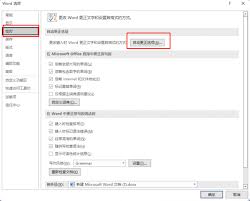
首先,当自动编号无法正常使用时,可能有多种原因。一种常见情况是格式设置被更改。比如,你可能不小心将段落样式设置为了“正文”,而不是带有自动编号的样式。这时,你可以选中需要添加编号的段落,点击“开始”选项卡中的“样式”组,选择正确的带有编号的样式,如“1”“2”等,通常这些样式会自动包含编号功能。
还有可能是编号库被损坏。你可以通过以下操作来修复:依次点击“文件”-“选项”-“校对”-“自动更正选项”,在弹出的对话框中切换到“键入时自动套用格式”选项卡,检查“自动编号列表”选项是否被勾选,如果没有勾选,则勾选它,然后点击“确定”。
当想要取消自动编号时,方法很简单。如果是单个段落的编号,将光标定位到该段落,然后点击“开始”选项卡中的“编号”按钮,再次点击即可取消该段落的编号。
如果是多个段落都有编号,想要一次性取消,可以先选中这些段落,然后按照上述单个段落取消编号的方法操作。
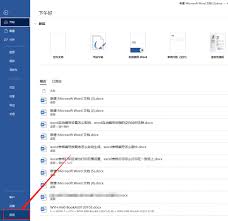
另外,如果你是在列表中取消编号,还可以将鼠标指针移到编号上,当指针变为向右上方的箭头时,点击鼠标右键,在弹出的菜单中选择“停止编号”,这样整个列表的编号就会被取消。

掌握了这些方法,就能轻松应对word自动编号使用和取消过程中遇到的问题,让文档编辑更加顺畅高效,无论是处理编号用不上的困扰,还是不需要编号时的清理,都能快速解决,提升工作效率。